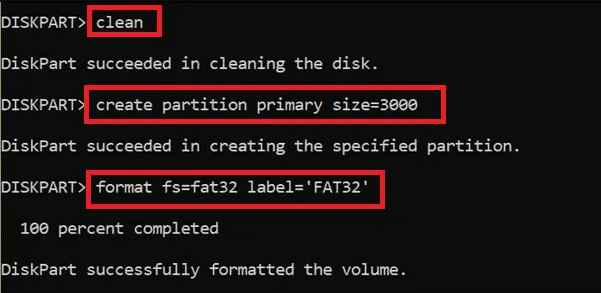Soluciona Rápidamente tu Tarjeta SD en Formato RAW
- Inicio
- Support
- Consejos-Recuperación de datos
- Soluciona Rápidamente tu Tarjeta SD en Formato RAW
Resumen
¿Has visto alguna vez una tarjeta SD RAW? ¿Por qué no se muestra como NTFS o FAT? En esta situación, no se puede acceder a la tarjeta SD. En este ensayo, hablaremos sobre cómo reparar rápidamente una tarjeta SD RAW y cómo recuperar datos de este tipo de tarjeta.
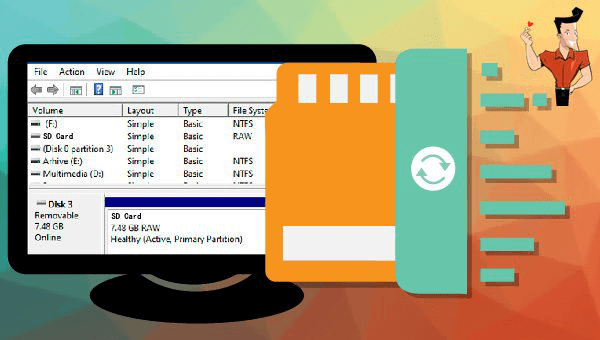
RAW en Administración de Discos . El sistema de archivos RAW indica que el disco o dispositivo de almacenamiento contiene archivos desconocidos para Windows. Si el sistema de archivos no se reconoce, no podrás leer los archivos dentro del dispositivo ni introducir datos en él. Para solucionar este problema, debes formatear la tarjeta SD a un sistema de archivos como NTFS o FAT32 .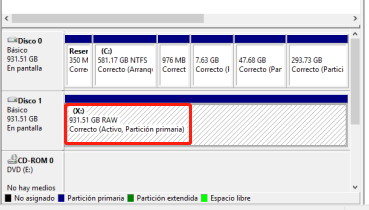
- La tarjeta SD no está formateada o el sistema de archivos no es correcto.
- El sistema de archivos no es compatible con el sistema operativo.
- Se producen demasiados errores de datos y sectores defectuosos.
- El sistema de archivos está corrupto, dañado lógicamente.
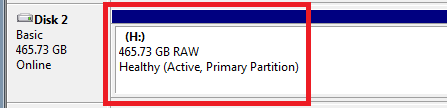
omitir bloques dañados en tarjetas SD para reconstruir el sistema de archivos , facilitando la máxima recuperación de datos perdidos.
Fácil de operar Recuperación rápida con simple 3 pasos.
Múltiples modos de recuperación Recuperación de archivos, de formateos y de particiones.
Tipos de archivos Imágenes, videos, audios, documentos, correos y más.
Creación de imagen Crear imagen de una unidad para acceder rápidamente a la partición y hacer respaldo.
Varios dispositivos Tarjeta SD, memoria USB, PC, Macbook, etc.
Fácil de operar Recuperación rápida con simple 3 pasos.
Múltiples modos de recuperación Recuperación de archivos, de formateos y de particiones.
Varios dispositivos Tarjeta SD, memoria USB, PC, Macbook, etc.
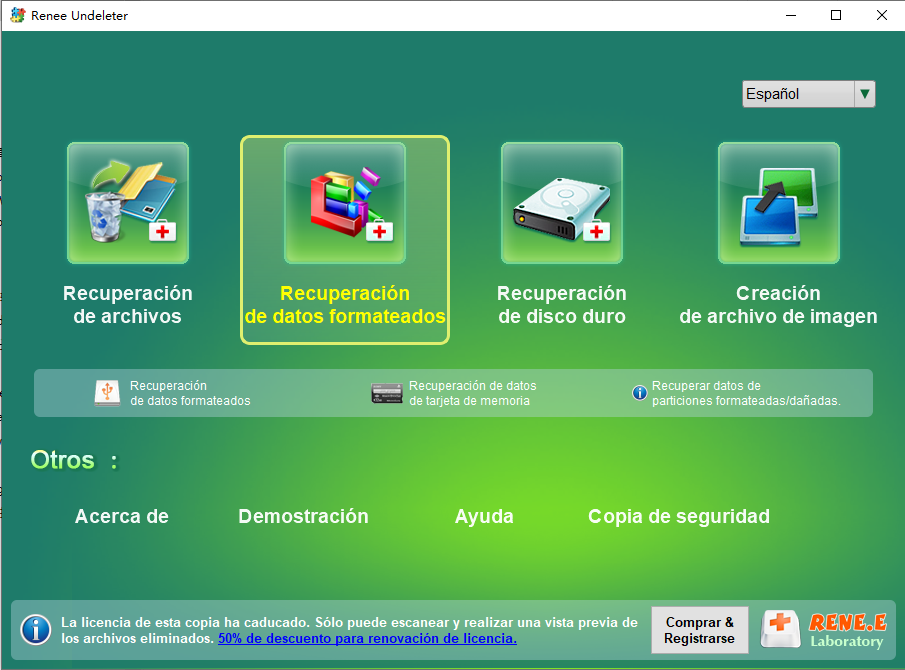
- Scansione di Partizione Veloce: Recupera archivos tras vaciar la Papelera de Reciclaje o borrados por error sin copia de seguridad.
- Scansione di Partizione Integrale: Escanea toda la partición y lista todos los archivos, especialmente para particiones formateadas o con problemas de acceso.
- Scansione di Disco Integrale: Escanea todo el disco para encontrar la información de todas las particiones y simular la tabla de particiones.
- Creazione di Immagine: Crea una imagen de la partición que puede usarse cuando la lectura de la partición es lenta o se necesita una copia de seguridad.
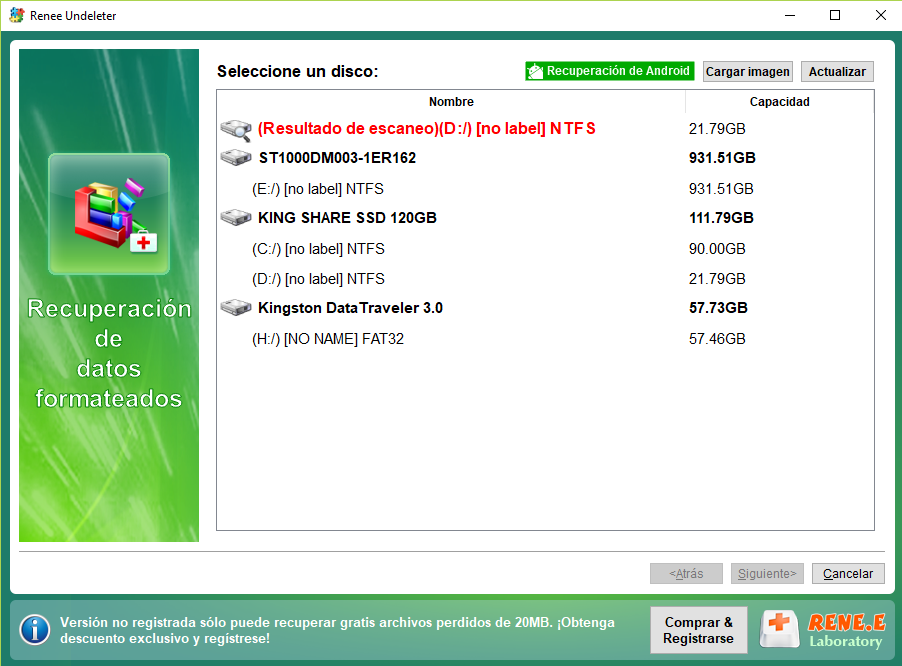

Escaneo Completo del Disco para un análisis más profundo.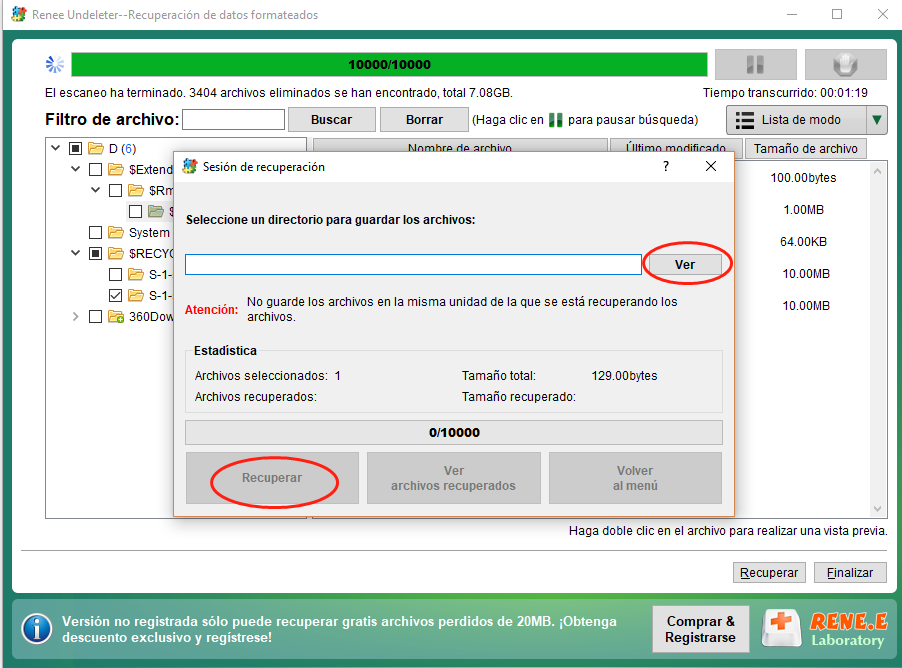
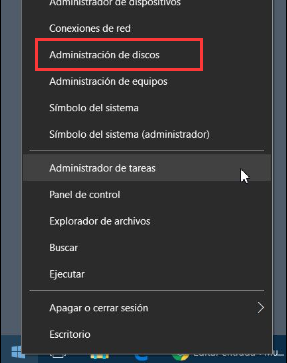
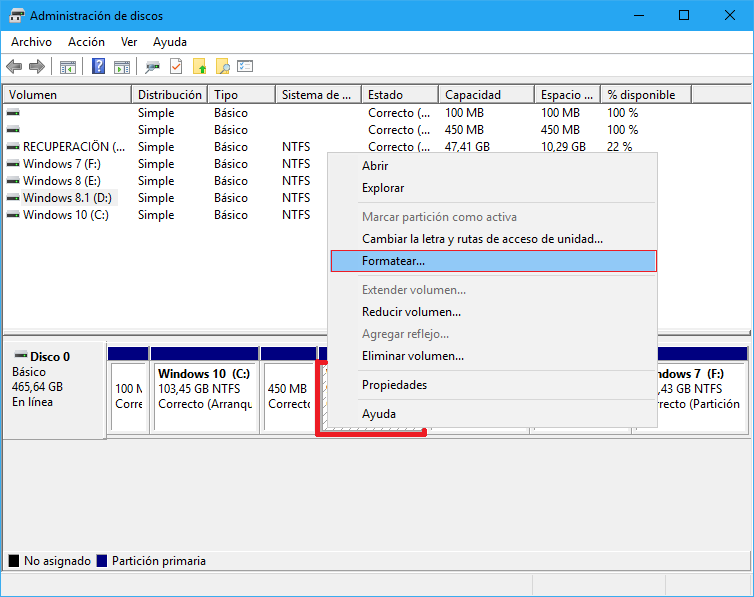
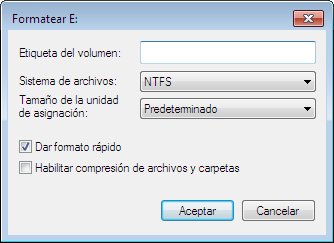

diskpart y presiona la tecla Enter para ejecutarlo. Luego, escribe list disk y presiona Enter para verificar los discos conectados en el ordenador.select disk 1 y presiona la tecla Enter para seleccionar el disco objetivo. En este caso, el ” 1 ” se refiere a la tarjeta SD objetivo. Puedes elegir el objetivo según la capacidad.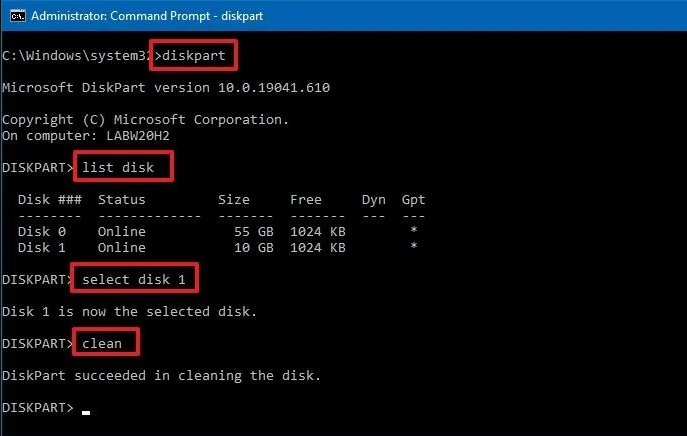
format fs=FAT32 quick y presiona la tecla Enter para formatear la tarjeta SD. [fs=FAT32] indica que el sistema de archivos es FAT32. También, el sistema de archivos puede ser NTFS o exFAT .